Pruebe la velocidad de lectura y escritura de una unidad externa o unidad flash USB
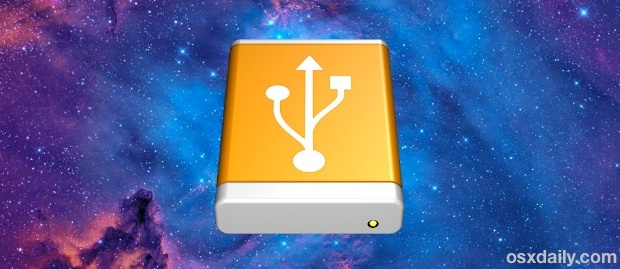
Si necesita conocer el rendimiento del disco de una unidad externa, puede probar fácilmente la velocidad de lectura y escritura de dicha unidad utilizando varias aplicaciones de terceros. Cubriremos dos, el primero se llama apropiadamente Prueba de velocidad del disco y el segundo se llama Xbench. Cualquier cosa funcionará para determinar la velocidad de lectura / escritura de cualquier unidad, aunque nos centraremos específicamente en dispositivos externos, incluidos discos flash USB, discos USB externos estándar, un disco externo basado en Thunderbolt, firewire o incluso en volúmenes de red. .
Esto puede ser útil para comparar el rendimiento del volumen externo para copias de seguridad de Time Machine, configuraciones RAID o incluso simplemente para averiguar si una unidad flash USB externa es lo suficientemente rápida para ejecutar un juego o una aplicación.
Para aquellos que no lo saben, las unidades externas son generalmente mucho más lentas que las internas, por lo que, en la mayoría de los casos, no debe esperar que el rendimiento de un disco interno se reproduzca en una unidad externa.
Prueba del rendimiento de lectura / escritura de la unidad externa con la prueba de velocidad del disco
La prueba de velocidad del disco es la misma aplicación simple que se usa para comparar un SSD o disco duro estándar y con menos esfuerzo se puede
- Conecte la unidad externa (USB, Thunderbolt, Firewire, etc.) a la Mac (para obtener mejores resultados, primero formatéela para que sea compatible con Mac)
- Obtenga DiskSpeedTest de la Mac App Store (gratis) e inicia la aplicación
- Haga clic en el botón de la rueda central y elija «Seleccionar unidad de destino» (o arrastre hacia abajo el menú Archivo y elija la misma opción) y seleccione la unidad externa para probar
- Elija «Iniciar» para comenzar a ejecutar la prueba de velocidad y déjela funcionar durante unos minutos.
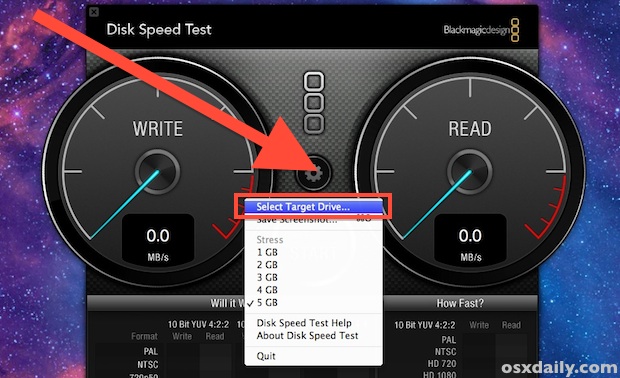
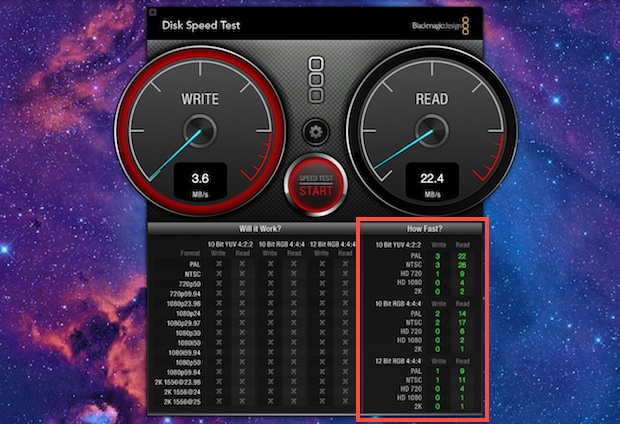
Los resultados de la prueba de velocidad del disco se completan en el lado derecho de la sección «Qué tan rápido» y muestran las velocidades de escritura y lectura.
Si lo desea, puede ajustar el tamaño del archivo que se está probando para la velocidad de lectura y escritura arrastrando hacia abajo el menú «Stress».
Prueba de la velocidad de lectura / escritura del disco con Xbench
Otra opción es usar Xbench y una aplicación gratuita anterior, que realiza un conjunto de referencia general en OS X. Con algunos ajustes menores en la configuración, XBench se puede convertir exclusivamente en un conjunto de pruebas de rendimiento de velocidad de disco simple y proporciona una interfaz más simple que la velocidad del disco de prueba.
- Conecte la unidad externa a la Mac, asegúrese de que esté formateada para usar OS X.
- Descarga Xbench gratis del desarrollador
- Abra DMG e inicie Xbench.app (copie a la carpeta / Aplicaciones / si lo desea)
- Desmarque todas las opciones excepto «Prueba de disco»
- Arrastre hacia abajo el menú «Volumen» y elija la unidad externa de la lista, luego elija «Inicio»
- Deje que Xbench ejecute las pruebas completas de lectura, escritura y acceso
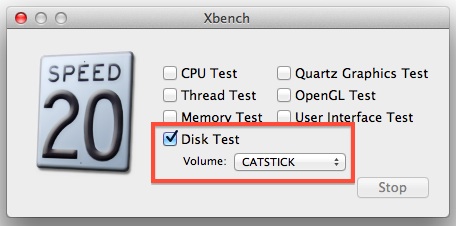
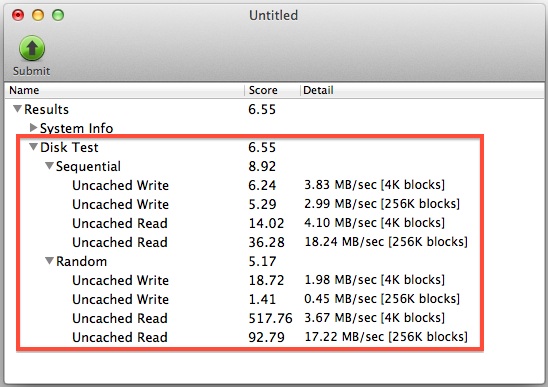
Cuando Xbench esté completo, verá los resultados de las «Pruebas de disco» para las pruebas de lectura y escritura secuenciales y de lectura y escritura aleatorias para bloques de archivos de diferentes tamaños.
Muchos dispositivos externos pueden tener velocidades de lectura y escritura lentas, lo que sería intolerable para el rendimiento principal del disco, pero para un volumen externo, la velocidad puede considerarse aceptable porque su uso es más limitado. Recuerde, la velocidad de la unidad varía mucho según los volúmenes externos, y algunas limitaciones provienen del tipo de unidad en sí (flash, ssd, placa giratoria tradicional) y otras de la interfaz de conexión (USB, USB 2, Thunderbolt, etc. )
